PS快速美白磨皮方法
時間:2024-02-25 13:30作者:下載吧人氣:32

本教程有兩個特點:
1,確保你三分鐘可以看完(超過三分鐘,就太痛苦了);
2,確保你一分鐘就可以操作完。
這個是前言,現在開始。
我們選用一張MM的照片,這個照片是出現在下面這個貼里的。
好了,我們第一步,使用PS打開照片,然后復制一個圖層。
復制的快捷方式就是 CTRL+J

復制的圖層,把混合模式選擇在“濾色”,然后調整旁邊的透明度。
這個過程其實是把照片調亮。
完成之后,合并圖層。合并圖層的快捷鍵是 CTRL+E

第三步。
進入 濾鏡》模糊》高斯模糊
然后選擇一個合適的參數。這個參數的經驗是,如果MM雀斑多,就選擇7~10,如果MM本來就很不錯的皮膚,就選擇3~4,其他自己多實驗。

第四步
這個是關鍵一步,在右邊的歷史記錄,剛才這步驟上,用鼠標右擊,然后選擇“新建快照”,然后確認。
說到這里,我先停一下,以下內容是討論,不算入三分鐘里。
我們知道為什么大多數的教程都有高斯模糊和蒙板嗎,或者說,他們到底是什么原理磨皮的。
是這樣的。你最簡單的方式,其實就是復制一個圖層,然后把這個圖層高斯模糊了,同時把這個層設置成“濾色”混合模式,這樣就是把一個模糊的圖像疊加在原圖像上面。這樣做的好處是簡單快速,但是缺點是,眼睛也給模糊了。
于是就想到蒙板,蒙板其實就是一個局部圖層,這個圖層的形狀是你決定的。于是大家做一個蒙板,這個蒙板的面積就是有缺陷的皮膚部分,然后只針對這個部分去疊加那個高斯模糊的圖層。
而我們下一步要做的,恰恰是一種非常聰明簡潔的替代方式。
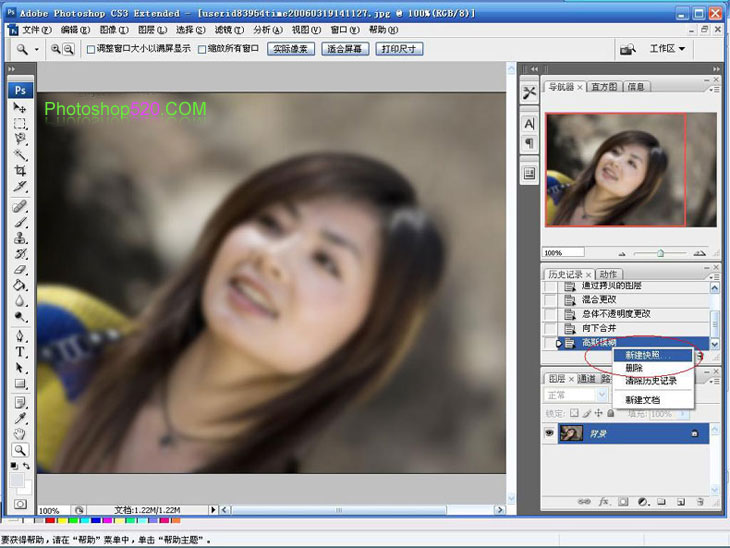
第五步
這步要做的事情最少。
把歷史記錄卷上去,找到剛才的快照,然后在左邊點一下。
熟悉PS的人就明白了,我們其實是把高斯模糊的圖層,設置成了“歷史記錄畫筆”的目標涂層。

第六步
再把歷史記錄卷下去,用鼠標拖拽最后一次的記錄,把記錄恢復到前面一步。
*不好意思,這一步很多人沒有看明白,其實是我自己沒有說清楚,其實這一步有更簡單的方式,就是用鼠標點一下上面那個步驟“向下合并”,就可以了,這樣,照片就回到了剛才的狀態。

第七步
這一步是唯一要干活的。
左邊的工具欄,選擇“歷史記錄畫筆工具”,然后在上面選擇適當的大小,透明度選擇在50%以下。
然后開始在畫面上磨皮。
不知道看官明白了沒有。我們其實是在這個照片上,“局部”“有程度”的恢復那張高斯模糊的圖層。
這里的“局部”就是你涂抹的那部分,這個正好是蒙板所要選擇的范圍;而這個“有程度”就是我們選擇的透明度,這個也是蒙板里所要設置的,所不同的就是,用這個方式比蒙板更爽,更快,更方便。
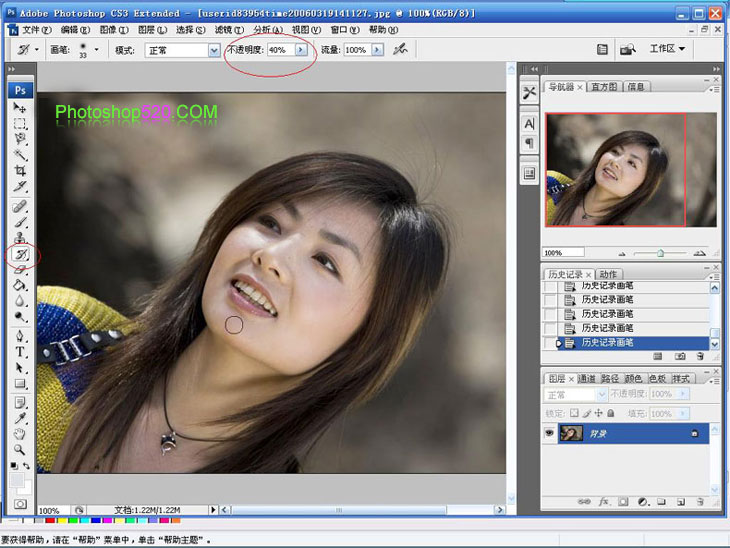
磨完了,下面是免費贈送的教程。
磨完了的照片就可以銳化了,把圖像設置成LAB模式。

然后選擇-明度-通道
在 濾鏡》銳化》USM 銳化 里操作

然后在把圖像設置回RGB模式
大功告成了

溫馨提示:
高斯模糊前不用做任何動作。
是照片全部處理好了以后,為了讓照片看上去頭發一絲一絲的,就要把照片做相應的銳化。如果是直接在RGB模式里做銳化,會出現頭發發白的現象,銳化后的效果很生硬。轉成LAB的模式里,直接在明度的層里做,這樣色彩不受影響。
這個是我的理解,嘿嘿。 反正你聽我的就是了,要銳化就在LAB里做,做完轉回RGB.

網友評論